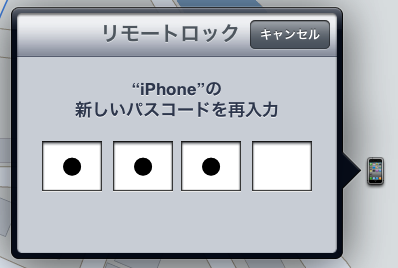
Apple純正のユーティリティー「iPhoneを探す」は、これまでMobileMe有料会員(年間9800円)のみ使用できるプレミアムなサービスでしたが、iOS 4.2になってからは、Apple IDがあれば無料で利用できるようになりました。
このサービスにデバイスを登録しておくことで「現在位置をMapで表示」、「メッセージ送信」、「遠隔操作でバスコードロック」、「遠隔操作でデータを全消去」といった事ができるので、万が一、デバイスが紛失・盗難の憂目にあったときでも、ある程度冷静に対応することが可能。使い様によっては、ココセコムっぽい事もできそうです。
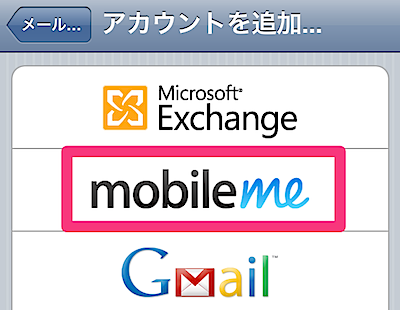
まず、MobileMeの利用開始設定を行います。
設定 > メール > アカウント追加 > MobileMe からApple IDを登録。
規約に同意して、送信されたApple IDの確認メールに記載されているURLにアクセスしてログインします。
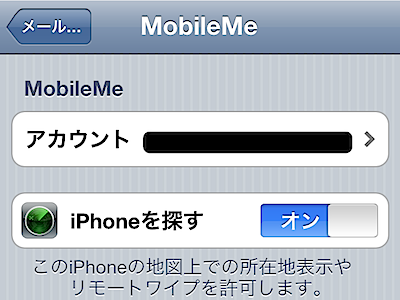
「iPhoneを探す」をオンにします。
これで「iPhoneを探す」の機能が使えるようになりました。
(この作業は、登録するデバイス毎に行う必要があります。)

早速「iPhoneを探す(Find My iPhone)」を使ってみましょう。
先ほど登録したApple IDでログインします。
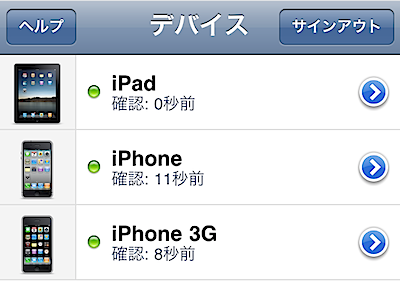
登録したデバイスが表示されます。
デバイスの電源がOFFになっている場合は、最後に確認された現在位置が表示されます。

デバイスの遠隔操作画面。
ちなみに、デバイスの電源がOFFになっている場合でもメッセージやリモートロックの操作が可能です。その場合は、デバイスの電源がONになるまで保留され、ONになったのが確認され次第(若干のタイムラグが発生しますが)実行されます。
データの全消去をするにはリモートワイプを使います。しかし、データを全消去するとそれ以降は「iPhoneを探す」機能も利用できなくなってしまうので、使いどころはやや難しく、最終手段といった位置づけの機能となっています。